巧用Photoshop“3D变换”滤镜绘制一枝铅笔
-
文/sense 赛迪网--中国电脑教育报
众所周知Photoshop是一个平面设计软件,但是通过其“3D变换”滤镜也可以创建一些简单的3D效果。“3D变换”滤镜提供了“长方体”、“球体”和“圆柱体”三种标准模型,除此之外还可以通过节点笔记工具对模型进行修改,创建更多的立体效果。下面我们将使用该滤镜绘制一枝铅笔。
1. 启动Photoshop CS,新建一个白色画布,再新建一个图层,执行“滤镜→渲染→3D变换”命令,打开“3D变换”对话框,在对话框左侧选择“圆柱”工具在预览窗口中拖动,绘制一个圆柱,然后使用轨迹球工具旋转模型,使模型产生立体效果作为笔杆,如图1所示。
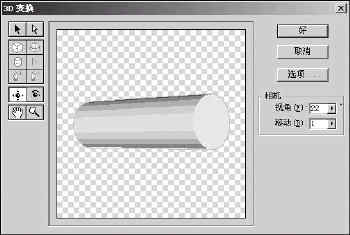
图1
2. 对绘制好的笔杆进行复制,按下Ctrl+T键启用自由变换命令,对副本进行缩小、变形调整,然后放在圆柱体的下面作为铅笔的笔头。接下来执行“图像→调整→色相/饱和度”命令,分别对笔头和笔杆的颜色进行调整,调配出自己喜欢的颜色。
3. 再新建一个图层,使用“椭圆选框”工具绘制一个椭圆选区,用黑色进行填充,调整其大小后拖动到笔杆末端作为铅芯,然后使用相同的方法绘制笔尖,效果如图2所示。
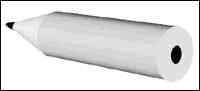
图2
4. 将笔芯、笔头和笔杆合并为一个图层,并为其添加“投影”图层效果。然后选择“文字”工具在图像中输入文字,设置文字为白色,同时为其添加“黑色描边”图层效果。最后启用自由变换命令调整文字的透视角度,效果如图3所示。

图3
相关视频
相关阅读 Windows错误代码大全 Windows错误代码查询激活windows有什么用Mac QQ和Windows QQ聊天记录怎么合并 Mac QQ和Windows QQ聊天记录Windows 10自动更新怎么关闭 如何关闭Windows 10自动更新windows 10 rs4快速预览版17017下载错误问题Win10秋季创意者更新16291更新了什么 win10 16291更新内容windows10秋季创意者更新时间 windows10秋季创意者更新内容kb3150513补丁更新了什么 Windows 10补丁kb3150513是什么
- 文章评论
-
热门文章
 ps漫画效果教程
ps漫画效果教程 PS去水印视频教程,PS去
PS去水印视频教程,PS去 PS火焰字制作教程
PS火焰字制作教程 PS操作快捷键技巧教程
PS操作快捷键技巧教程
最新文章
 PhotoShop怎么抠图 Ph
PhotoShop怎么抠图 Ph ps崩溃怎么防止 ps崩
ps崩溃怎么防止 ps崩
Photoshop怎么消除噪点 ps噪点怎么处理如何用ps在照片中添加隐形文字PS制作水彩效果教程PhotoShop制作渐进式JPEG图片的方法
人气排行 图片像素太低怎么办 把低像素图片变成高像素用Photoshop把真人变成漫画人物照片RAW转JPG格式图文教程Photoshop把MM照片变手绘效果教程ps制作gif动态图片教程ps索引怎么解锁 索引图片怎么解锁Photoshop动作详解(动作创建、编辑、执行、如何使用Photoshop制作霓虹灯字体















查看所有0条评论>>